本ドキュメントでは Cisco HyperFlex HX220c 120GB SSD の交換手順についてご説明いたします。
[交換対象パーツ]
UCS-SD120GBKS4-EV
[事前に必要な情報]
・UCSM のIP アドレス、ユーザー名、パスワード
・交換対象ノードのController VM の IP アドレス、root パスワード
・交換対象ノード以外のController VM(任意の1台) の IP アドレス、root パスワード
・HX Data Platform installer VM のIPアドレス、 root パスワード
[作業前確認]
- ステイタス確認 (FE 作業)
- 対象サーバ (Equipment > Rack-Mounts > Servers > Server X) を選択して、右画面のOverall status, Operability 等のステータスを確認します。
Avail State が Unavailable となっていても問題ありません。
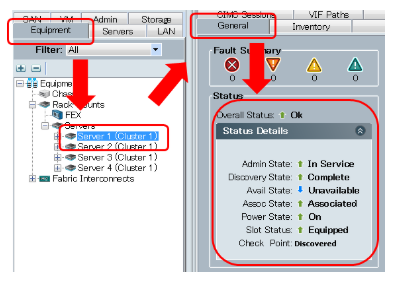
- 対象サーバ (Equipment > Rack-Mounts > Servers > Server X) を選択して、右画面の Faults タブの内容を確認しておきます。
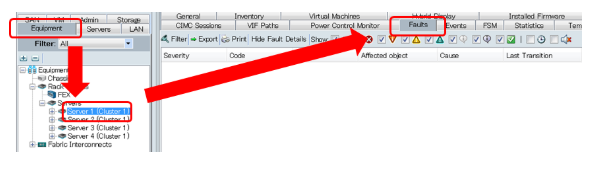
[作業手順]
- 交換作業前準備(お客様作業 )
- 作業対象特定のために、Locator LED を点灯(Server X > General > Turn on Locator LED)してください。
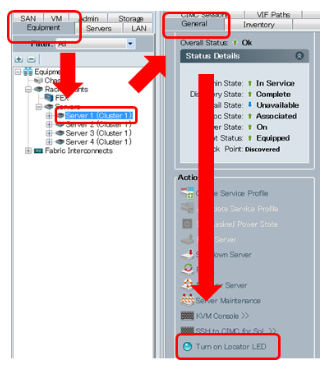
- HW交換作業
1. SSDにアクセスするため、ベゼルを外します。
(キーでロックを解除し、ラッチボタンを上にスライドしながら、左端から手前に取り外します)

2.Locator LEDが点灯しているサーバーで交換対象の120GB SSD を特定します。

3.該当のSSDを抜き、新しい120GBのSSDを入れます。
- SW作業
1.該当のSSDがあるホストの Controller VMへSSHログインします。
*交換対象ノードのController VM の root パスワードを入力してください
*SSHでアクセスできない場合は、VMwareのvSphere ClientもしくはWeb clientのコンソールから実行してください。
2.以下のコマンドを該当の Controller VMで実行します。
# /usr/share/springpath/storfs-appliance/config-bootdev.sh -r -y
コマンド実行例:
root@hx-cluster-ctrlvm-n01:~# /usr/share/springpath/storfs-appliance/config-bootdev.sh -r -y
Broadcast message from root@hx-cluster-ctrlvm-n01.jpsvhx.com (console) (Tue Nov
[/usr/share/springpath/storfs-appliance/monitor-bootdev.sh]: stctlvm boot disk discovered. Rebooting in 60 seconds
Broadcast message from root@hx-cluster-ctrlvm-n01.jpsvhx.com
(/dev/console) at 22:48 ...
The system is going down for reboot NOW!
3. 該当のController VMが自動で再起動するので、10分程度待って、SSHログインし、以下のコマンドでパーティション(sdb)が作成されていることを確認します。
# df -ah
コマンド実行結果例:
root@hx-cluster-ctrlvm-n01:~# df -ah
<省略>
/dev/sda1 2.4G 1.6G 706M 70% /var/.old-root-ssh
/dev/sda1 2.4G 1.6G 706M 70% /etc/springpath/.old-secure
/dev/sdb1 63G 77M 60G 1% /var/stv
/dev/sdb2 24G 45M 23G 1% /var/zookeeper
/dev/sdb1 63G 77M 60G 1% /var/core
/dev/sdb1 63G 77M 60G 1% /var/log
/dev/sdb1 63G 77M 60G 1% /tmp
/dev/sdb1 63G 77M 60G 1% /opt/graphite
<省略>
4.以下のコマンドを別のController VMで実行し、Cluster version がすべてのノードで同一であることを確認します。
*交換対象ノード以外のController VM(任意の1台)の root パスワードを入力してください
# stcli cluster version
コマンド実行結果例:
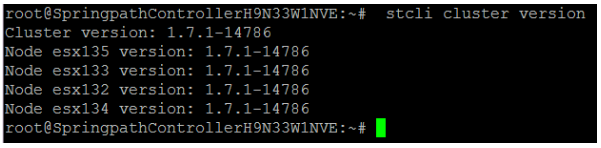
5.HX Data Platform installer VM から Installer package をコピーします。
# scp root@<installer VM _IP>:/opt/springpath/packages/storfs-packages-<バージョン>.tgz /tmp
*パスワードを聞かれた場合、 HX Data Platform installer VM の root パスワードを入力してください
# cd /tmp
# tar zxvf storfs-packages-<バージョン>.tgz
6.(HX 4.0の場合) 別のController VMの springpath_keystore.jceks と springpath_security.properties(/etc/springpath/secure/ 配下)を、交換対象のController VMの同じ場所にコピーします。
# scp root@<別のController VMのIP>:/etc/springpath/secure/springpath_* /etc/springpath/secure/
コマンド実行結果例:
# scp root@1.X.X.X:/etc/springpath/secure/springpath_* /etc/springpath/secure/
Operating in CiscoSSL FIPS mode
FIPS mode initialized
HyperFlex StorageController 4.0(2b)
root@1.X.X.X's password:
springpath_keystore.jceks 100% 2700 2.6KB/s 00:00
springpath_security.properties 100% 292 0.3KB/s 00:00
7.HX Data Platform installer deployment script を実行し、Promptが戻ってくるまで待ちます。
# ./inst-packages.sh
コマンド実行結果例:
root@hx-cluster-ctrlvm-n01:/tmp# ./inst-packages.sh
./inst-packages.sh: line 122: /bin/springpath: No such file or directory
Installing HyperFlex Software Packages
<省略>
Found initrd image: /boot/initrd.img-4.4.0-133-generic
done
HyperFlex software packages successfully installed.
Success=157 Failed=0
#### HX 4.0では、Success等は出力されなくなりました。
# ./inst-packages.sh
/sbin/ldconfig.real: /usr/lib/x86_64-linux-gnu/libgd.so.2 is not a symbolic link
Generating grub configuration file ...
Found linux image: /boot/vmlinuz-4.15.0-64-generic
Found initrd image: /boot/initrd.img-4.15.0-64-generic
Found unknown Linux distribution on /dev/sdb1
done
find: '/var/stv/.packages/': No such file or directory
find: '/var/stv/.packages/': No such file or directory
Generating grub configuration file ...
Found linux image: /boot/vmlinuz-4.15.0-64-generic
Found initrd image: /boot/initrd.img-4.15.0-64-generic
Found unknown Linux distribution on /dev/sdb1
done
8.インストールが終わったら以下のコマンドを実行しサービスが実行されていることを確認します。
# status storfs
実行結果例:
storfs running
9.Controller VMを再起動させます。
# reboot
10.作業対象のController VMで、ステータスを確認します。
# stcli cluster info | grep state
11.vClusterがofflineになっている場合は、別のController VMでstcli node add -fコマンドを実行します。
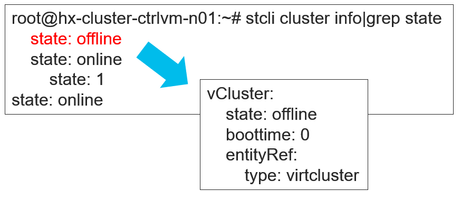
root@hx-cluster-ctrlvm-n03:~# stcli node add --node-ips <作業対象のESXiのIPアドレス> --esx-username root -f
Enter Adding Controller's Root Password:
Enter ESX Hosts Root Password:
<省略>
Successfully added nodes
state: online
upgradeState: ok
<省略>
【作業後ステイタス確認】
1.以下のコマンドをいずれかのController VMで実行し、以下のコマンドで healthState が healthy、 activeNodes が元のノード数になっている事を確認します。
# stcli cluster info|grep -e healthState -e activeNodes
healthState: healthy
activeNodes: 3